妳/你有沒有和小桃有一樣的想法 - 在澳洲準備資料,Officeworks根本就是列印報告和履歷的好幫手! 
有時候明明時間非常緊迫,卻還要排著冗長的隊伍苦等,但在Officeworks列印或是影印資料,根本不需要排隊等待唷!

Officeworks在澳洲每個城市都有門市,而且每天都有營業,不過如果遇到國定假日,那就不可能營業啦~
另外,門口還幾乎會擺放營業時間告示牌 (真是貼心啊~) : 星期一到星期五的營業時間是上午7點到晚上9點,星期六上午8點到下午6點,星期日是上午9點到下午6點。
這家是位在墨爾本的伊莉莎白街上,門口就很清楚的標示著營業時間喔~
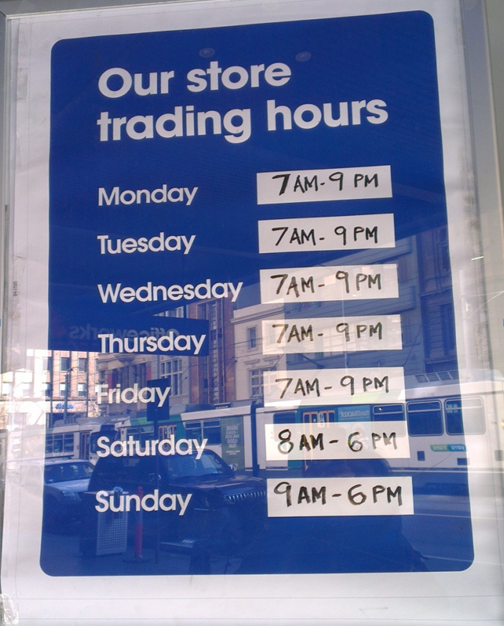
Officeworks顧名思義裡面就是有賣很多辦公室用品,有印表機、筆電、相機、文具用品等等~
他們同時也提供了列印和影印的服務唷~但如果請他們幫忙印,費用就會高一些,如果我們自己印就可以省一點,所以建議大家來申請一張"自助卡"喔!![]()
首先,小桃要先教大家如何免費申請Officeworks的卡片 (只要在使用列印or影印的時候儲值,就可以用經濟又實惠的價格來列印報告或是履歷唷!)
第一步: 你在店裡會看到一台機器Self Serve Print & Copy,然後觸碰一下螢幕~ 螢幕會詢問要用哪種方式儲值你的自助卡
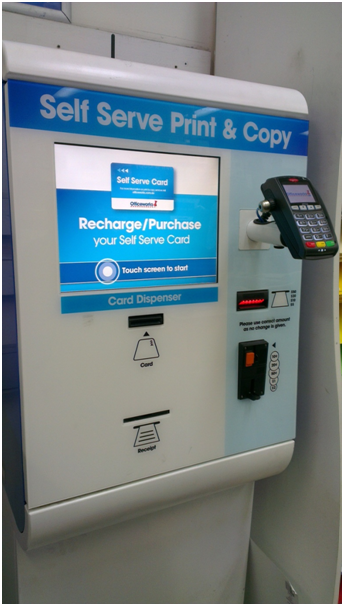
第二步: 選擇儲值方式 1. EFTPOS現金金融卡 或 2. Cash現金 或 3. Transfer Old Card從舊卡轉移金額

第三步: 最低儲值金額是一塊錢澳幣唷! 因為小桃選擇現金儲值,只需要按下"ok",就可以投幣囉!
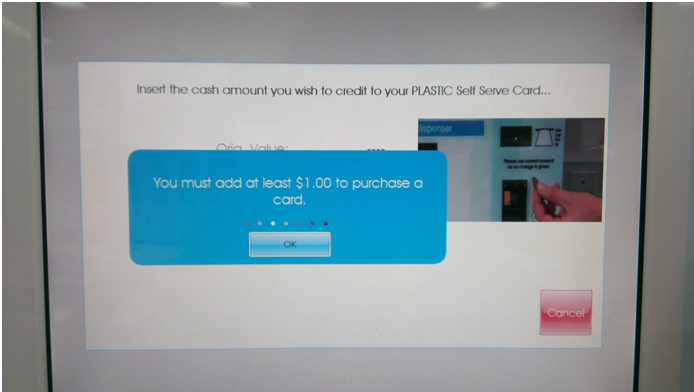
第四步: 完成儲值,自助卡跟收據就會跑出來了囉!!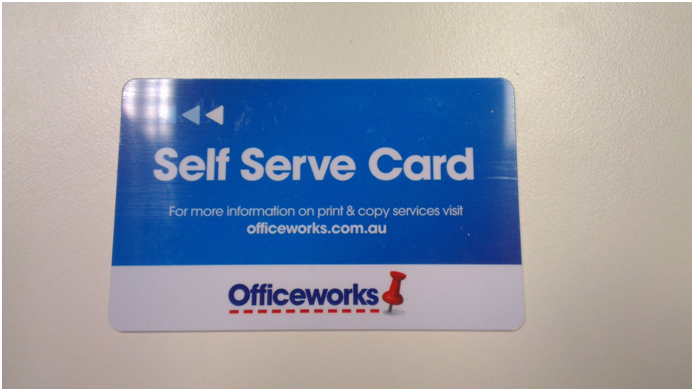
---------------------------------------------------------------------------------------------------------------------------------------------
接著,小桃要分享自助列印檔案喔! 你只要帶著你的檔案,不論是存在隨身碟、SD卡,或是CD,Officeworks的自助機器都可以使用
步驟1. 你只要在機器右側凹槽輕輕刷下你的自助卡,即可開始作業嚕~

步驟2. 接著, 螢幕會跳出主選單選項 - 詢問要Print 列印或是Copy影印,記得~這時候開始,使用滑鼠作業喔!
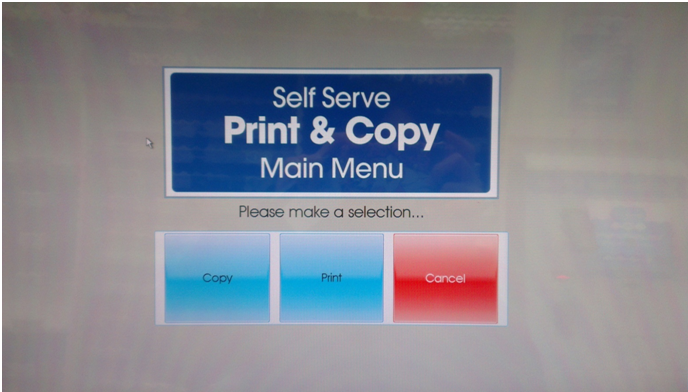
步驟3. 因為小桃要列印資料,所以選擇Print列印,此時,螢幕就會出現以下畫面 - 詢問檔案從USB、SD卡或DVD列印
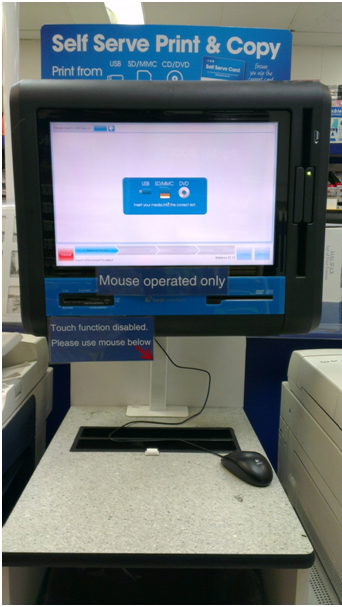
步驟4. 小桃插入隨身碟後,隨即選擇想要印的檔案,然後按下Next;接下來~還需要選擇要印第幾面到第幾面,若要印整份,可直接按Next
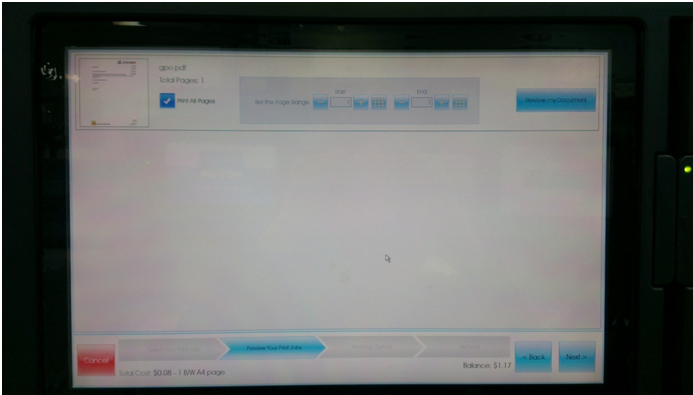
步驟5. 選大小、顏色、份數及是單面或雙面 (雙面可選Double sided - long edge唷)
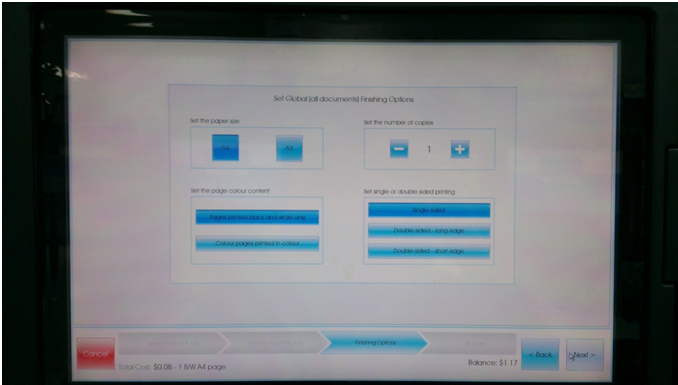
步驟6. 確認幾張及總消費金額 ( 兩個框框分別是: Print and go to the Main Menu (列印後回到主畫面)、Print and Exit (列印後離開))
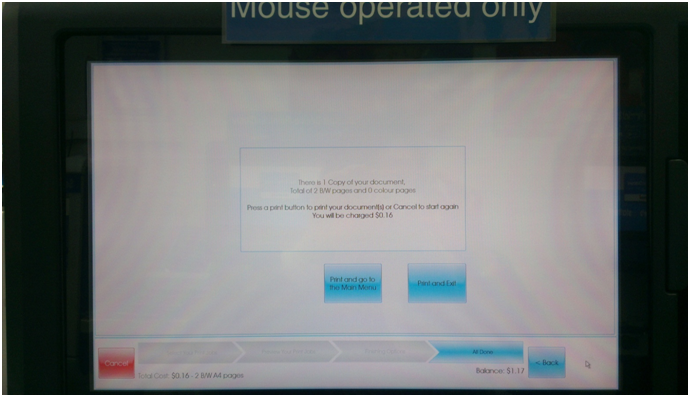
步驟7. 最後~ 妳要列印的檔案就會從旁邊的機器出來啦~別忘了按下"OK",然後移除你的隨身碟唷!!!
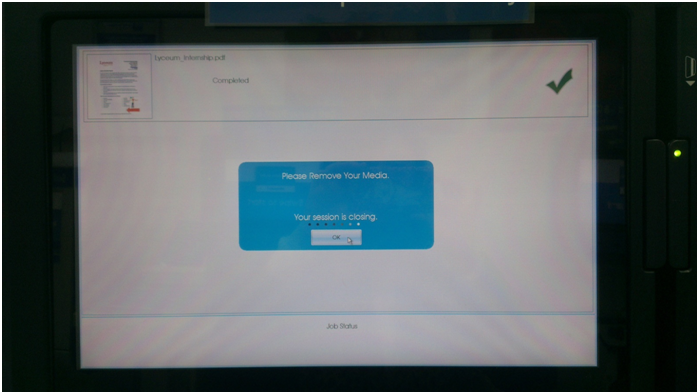
--------------------------------------------------------------------------------------------------------------------------------------------
如果是想要Copy影印的朋友,不要以為我忘記你了,來來來!!! 步驟超級容易~ 
只要在主畫面按下Copy後,就會出現以下畫面
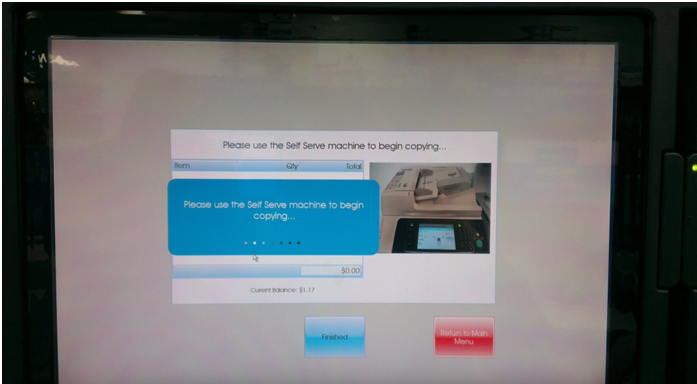
然後,在旁邊的機器上方放上文件或打開蓋子放入,按下右下角可愛的綠色小按鈕即可!!

看完這篇教學是不是覺得超級方便的咧!! Officeworks簡直就是我們的好朋友,千萬要善加利用唷!!
-----------------------------------------------------------------------------------------------------------------------------------------------
自行列印及影印費用:
A4 黑白: $0.08/面
A3 黑白: $0.16/面
A4 彩色: $0.75/面
A3 彩色: $1.05/面
OfficeWorks的門市據點搜尋:



 留言列表
留言列表
